おはようございます!
美術・デザイン系の人はわりと機械系が苦手なことが多いのですが、それでも避けて通れないのがソフトウェアのバージョンアップです。
美術・デザイン系の人はわりと機械系が苦手なことが多いのですが、それでも避けて通れないのがソフトウェアのバージョンアップです。
Adobe CCは2018リリースになったことで、一部Windows10でないと動かないソフトが出てしまいました。
サポートされなくなるまではWindows7のまま続行する予定でいたのですが、今回は重い腰をあげてまずはWindows10にアップグレードをすることにしました。
その際、気を付けないといけないのは、インストールされているソフトのライセンスを保護することなのです。
Windows10アップグレード後に起きたこと
ということで、Windows7から10に上書きアップグレードしまして、それ自体は特に問題なく行われ無事Windows10になったのですが、以下の事が起こりました。- Chromeの機能拡張がすべて壊れてしまった
- 日本語入力ができる箇所とできない箇所がある
- MSofficeが起動直後に落ちる
- なぜかCortanaがしゃべってくれない
1.については機能拡張を入れなおすことで解決しましたが、Create Linkが設定しなおしになってしまったのはちょっと痛かったですね。
※Create Linkはあらかじめタグを設定しておけば、はてブカードのリンクなどが簡単に作れるChrome機能拡張
2.については原因はGoogle IMでした。一度入れなおすと良いということだったのですが、システム検索やCortanaでは日本語が打ち込めない症状は治らず、現状GoogleIMは停止して、MS IMEを使用しています。
3.はうちのOfficeが2013だったため、オンライン修復を行うことで解決しました。
4.はサポートまで問い合わせましたがだめでした。ノートPCの方では普通にしゃべっていますが、こちらは未解決です。
4.も解決しました。原因はデスクトップPCの方にはマイクがついていなかったためです。
Cortanaがしゃべる条件にマイクが接続されているかどうかがあるようです。
AdobeCCライセンスの書き出し(Win7)
本来ならばこういう準備をしなくてもスムーズに移行できるかもしれません。
しかしながら、私は何度かライセンスが壊れてソフトが使用できなくなった経験があり、この辺慎重です。
マネージャーが起動したら、AppsボタンをクリックしてみるとWindows7ではAdobe XD CCがインストールできない状態ですね。
今回私がインストールしてみたかったのは、XDではなくDimensionsというソフトだったのですが、Appsリストにはありませんでした。
やはり、Windows10にするしか無いようです・・・!
ではライセンスを返却しましょう。
といいましても、特にライセンスを返却する、というコマンドがあるわけではありません。
CC以前のAdobeソフトではライセンスの返却という処理をする必要がありましたが、CC以降はそういったライセンス処理もCreative Cloudマネージャーが受け持っていますので、ユーザーがやるのはログアウトするだけです。
自分のアカウントのアバターをクリックしてログアウトボタンを出し、クリックしてログアウトします。
もしOSや、PCの入れ替えをしない場合にログアウトしたとしても、ライセンスが返却されているだけで、illustratorやPhotoshopなどがアンインストールされるわけではありませんし、作成したファイルなども何ら影響を受けていませんのでご安心ください。
ただ、まだXPを使っている方もいると聞きますし、その場合ですと上書きアップグレードはできませんのでシステムを含めすべてのソフトを消すことになります。
しかしながら、私は何度かライセンスが壊れてソフトが使用できなくなった経験があり、この辺慎重です。
マネージャーが起動したら、AppsボタンをクリックしてみるとWindows7ではAdobe XD CCがインストールできない状態ですね。
今回私がインストールしてみたかったのは、XDではなくDimensionsというソフトだったのですが、Appsリストにはありませんでした。
やはり、Windows10にするしか無いようです・・・!
ではライセンスを返却しましょう。
といいましても、特にライセンスを返却する、というコマンドがあるわけではありません。
CC以前のAdobeソフトではライセンスの返却という処理をする必要がありましたが、CC以降はそういったライセンス処理もCreative Cloudマネージャーが受け持っていますので、ユーザーがやるのはログアウトするだけです。
自分のアカウントのアバターをクリックしてログアウトボタンを出し、クリックしてログアウトします。
すると、以下のようなウインドウがポップアップして警告されますが、気にせずログアウトを進めてください。(でも警告マークまで付けられてしまうとちょっとドッキリしますよね(^_^;))
もしOSや、PCの入れ替えをしない場合にログアウトしたとしても、ライセンスが返却されているだけで、illustratorやPhotoshopなどがアンインストールされるわけではありませんし、作成したファイルなども何ら影響を受けていませんのでご安心ください。
AdobeCCライセンスの移行(Win10)
Windows7でライセンスを返却しましたので、ここからはWindows10にアップグレードされてからの手順になります。
とはいえ、ここから先はAdobe Creative Cloudを初めてインストールした時と特に変わりはありませんが、念のためやっておきましょう。
またAdobe Creative Cloudマネージャーを起動して、ご自身のアドビアカウントでログインしてください。
書き出すときはちょっとドッキリするようなウインドウまででてきますが、ログインする場合は特に何も出ずすんなり進んでいきます。
先ほどログアウトした時、つまりライセンスを返却した時には同時にTypeKitのフォントも返却しているため、フォント回りは再度インストールすることになりますので、Appsリストなどが見えるようになるまでは少々時間がかかるかもしれません。
※うちの場合は90フォント程入れてましたので10数分かかりました。
しばらく待っているとマネージャーの画面が変化して、ボタンが選べるようになりますので、Appsボタンを押してみると以下のようになっています。
Windows7のときは存在しなかったインストールボタンが押せるようになりました!
これでXDはもちろん、Windows10でしか動かないAdobeの新しいソフトが使用できるようになります。
まとめ
Adobeのようなソフトウェアベンダーにとって、いつ古いOS(古いPC)でのサポートを打ち切るかというのは常に悩ましいところだと思います。
古いOSのままだとできないこともあるでしょうから、いつかは打ち切らないといけないというのは理解できるのですが、私的にはもう少しWindows7のままにしておきたかった気持ちはあります。
とはいえ、仕方ないのかな、と納得している部分もありますので良いきっかけにはなったのかもしれません。
今回はOSの上書きでのアップグレードでしたので、本当はここまでする必要はなかったかもしれません。
ただ、まだXPを使っている方もいると聞きますし、その場合ですと上書きアップグレードはできませんのでシステムを含めすべてのソフトを消すことになります。
そういった場合はもちろん、PCの買い替えなどのときは必ずライセンス移行をしなくてはなりません。
私は現在Macは所有していないので、Windowsでのお話しかできませんが、MacでもMacOSXの大きなバージョンアップが行われるときは念のためライセンスは逃がしておいたほうが良いと思います。
ライセンスがロックされると面倒ですからね・・・。
以上、Adobe Creative Cloudライセンスの逃がし方でした。
では今回はこの辺で。
おつかれさまでした!
おつかれさまでした!

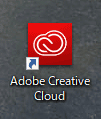

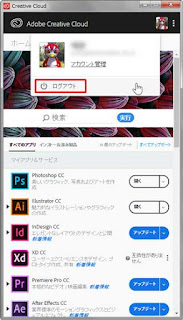
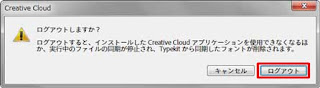
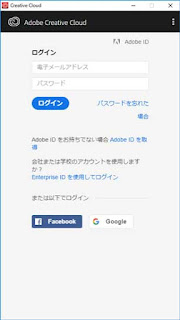






コメント